Introduzione
L'utilizzo di un server proxy come intermediario di accesso a Internet è uno scenario aziendale comune. Tuttavia, gli utenti personali possono anche beneficiare di una maggiore sicurezza della rete, privacy e velocità fornite dai proxy.
In questo tutorial imparerai come configurare il tuo sistema Ubuntu 20.04 per funzionare con un server proxy.
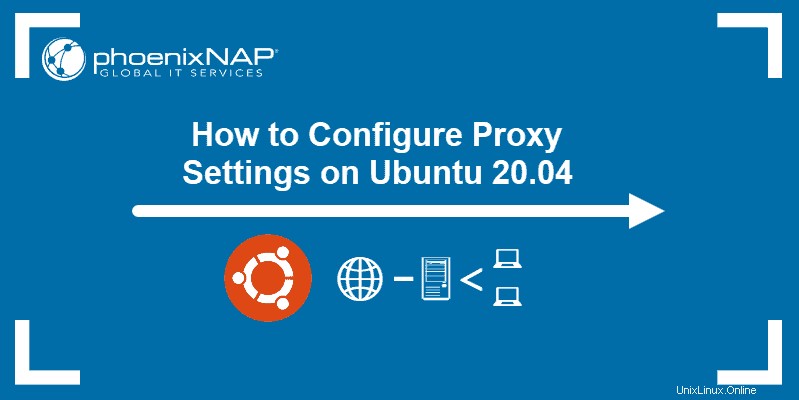
Prerequisiti
- Ubuntu 18.04 o successivo
- Accesso al terminale con privilegi sudo
- Informazioni proxy (indirizzo web o IP, nome utente e password)
Configurazione del proxy con la GUI desktop di Ubuntu
1. Per accedere alle impostazioni del proxy utilizzando la GUI di Ubuntu, apri le Impostazioni principali di Ubuntu .
2. Seleziona la Rete impostazione nel menu sul lato sinistro della finestra.
3. Quindi, fai clic sull'ingranaggio nel Proxy di rete sezione.
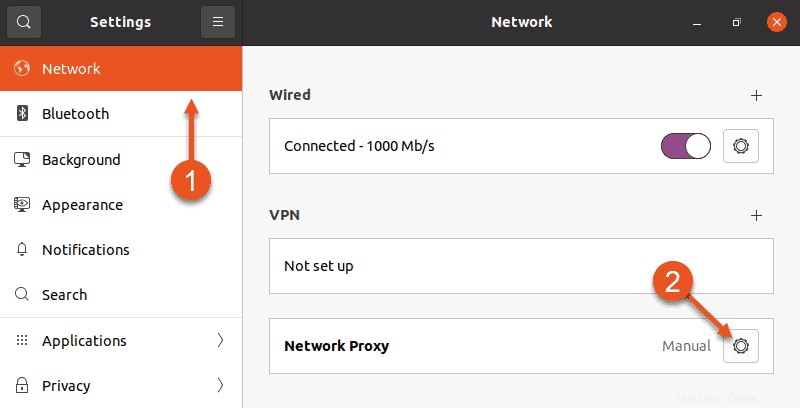
4. Un proxy di rete appare il dialogo. Scegli Manuale e inserisci le informazioni del tuo proxy nei campi sottostanti.
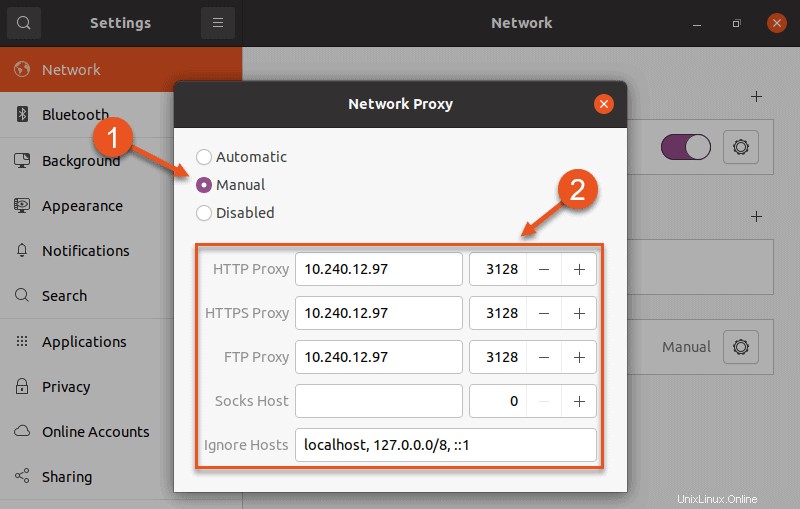
5. Esci dalla finestra di dialogo e Ubuntu applicherà automaticamente le impostazioni del proxy.
Configurazione del proxy con Ubuntu Desktop Terminal
Utilizzare l'interfaccia della riga di comando per un controllo più granulare delle impostazioni del proxy. Ciò ti consente di:
- Apporta modifiche temporanee o permanenti alla configurazione.
- Imposta proxy per un singolo utente o per tutti gli utenti.
Configurazione di un proxy temporaneo per un singolo utente
Una connessione proxy temporanea viene ripristinata dopo il riavvio del sistema. Per stabilire una tale connessione per l'utente corrente, utilizzare il export comando.
La sintassi per stabilire una connessione proxy temporanea è:
export HTTP_PROXY=[username]:[password]@[proxy-web-or-IP-address]:[port-number]
export HTTPS_PROXY=[username]:[password]@[proxy-web-or-IP-address]:[port-number]
export FTP_PROXY=[username]:[password]@ [proxy-web-or-IP-address]:[port-number]
...
export NO_PROXY=localhost,127.0.0.1,::1Fornisci l'indirizzo proxy (web o IP), seguito dal numero di porta . Se il server proxy richiede l'autenticazione, aggiungi il tuo nome utente proxy e password come valori iniziali.
Ecco come dovrebbe apparire l'insieme di comandi nel terminale:

Lo scopo del NO_PROXY linea è dire al sistema che il traffico locale dovrebbe ignorare il proxy.
Impostazione di un proxy permanente per un singolo utente
Come indicato sopra, le impostazioni proxy configurate tramite una finestra del terminale vengono ripristinate dopo il riavvio del sistema. Per apportare modifiche permanenti a un singolo utente, modifica il .bashrc file.
1. Apri il file con un editor di testo a tua scelta:
sudo nano ~/.bashrc2. Ora aggiungi le seguenti righe in fondo a .bashrc file:
export HTTP_PROXY="[username]:[password]@[proxy-web-or-IP-address]:[port-number]"
export HTTPS_PROXY="[username]:[password]@[proxy-web-or-IP-address]:[port-number]"
export FTP_PROXY="[username]:[password]@ [proxy-web-or-IP-address]:[port-number]"
...
export NO_PROXY="localhost,127.0.0.1,::1"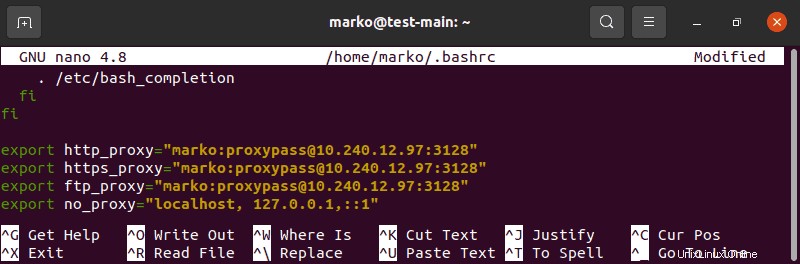
3. Salva ed esci dal file.
4. Quindi, esegui il comando seguente per applicare le nuove impostazioni alla sessione corrente:
source ~/.bashrcImpostazione di un proxy permanente per tutti gli utenti
Per configurare in modo permanente l'accesso proxy per tutti gli utenti, devi modificare /etc/environment file.
1. Innanzitutto, apri il file in un editor di testo:
sudo nano /etc/environment2. Successivamente, aggiorna il file con le stesse informazioni che hai aggiunto a .bashrc file nello scenario precedente:
export HTTP_PROXY="[username]:[password]@[proxy-web-or-IP-address]:[port-number]"
export HTTPS_PROXY="[username]:[password]@[proxy-web-or-IP-address]:[port-number]"
export FTP_PROXY="[username]:[password]@ [proxy-web-or-IP-address]:[port-number]"
...
export NO_PROXY="localhost,127.0.0.1,::1"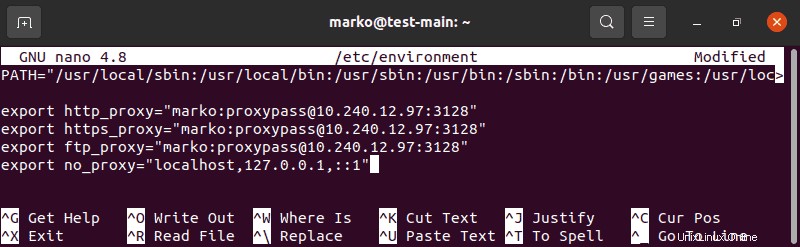
3. Salvare il file ed uscire. Le modifiche verranno applicate al prossimo accesso.
Configurazione del proxy per APT
Su alcuni sistemi, l'utilità della riga di comando apt necessita di una configurazione proxy separata, poiché non utilizza le variabili di ambiente di sistema.
1. Per definire le impostazioni proxy per apt, creare o modificare (se esiste già) un file chiamato apt.conf in /etc/apt directory:
sudo nano /etc/apt/apt.conf2. Aggiungi le seguenti righe al file:
Acquire::http::Proxy "http://[username]:[password]@ [proxy-web-or-IP-address]:[port-number]";
Acquire::https::Proxy "http://[username]:[password]@ [proxy-web-or-IP-address]:[port-number]";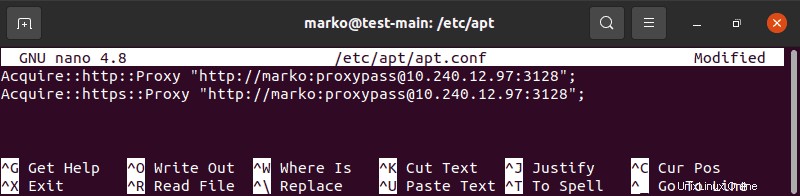
3. Salvare il file ed uscire. La configurazione verrà applicata dopo un riavvio.